
Dodavanje i uklanjanje odjeljaka u aplikaciji Pages na iPadu
Dokument za obradu teksta može imati višestruke odjeljke, a svaki može imati različiti broj stranica, zaglavlja, podnožja ili pozadinske objekte (poput vodenog žiga). Neki predlošci imaju unaprijed određene odjeljke koje možete dodati ili obrisati.
Da biste vidjeli odjeljke dokumenta, dodirnite minijaturu stranice u prikazu minijatura stranice, zatim ponovno dodirnite minijaturu. Pozadinska boja pojavit će se iza svih minijatura stranice koje pripadaju tom odjeljku.
Dodavanje odjeljka
Dodirnite da biste točku umetanja stavili na mjesto gdje želite da počne novi odjeljak.
Dodirnite
 u traci prečaca iznad tipkovnice te zatim dodirnite Prijelom odjeljka.
u traci prečaca iznad tipkovnice te zatim dodirnite Prijelom odjeljka.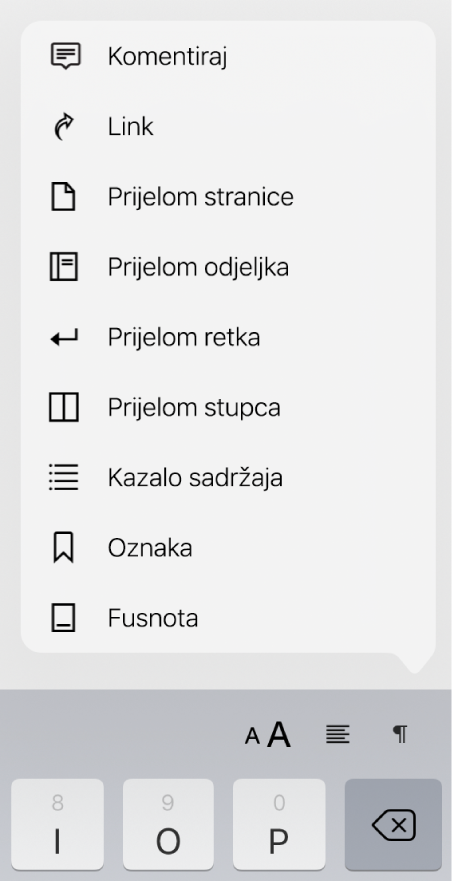
Ako vam se ne prikazuje opcija Prijelom odjeljka, vaš dokument je dokument s rasporedom stranica i ne koristi odjeljke.
Podešavanje polazišne stranice za odjeljak
Ako dokument koristi suprotne stranice, možete odabrati polazište odjeljka.
U prikazu minijatura stranica dodirnite bilo koju stranicu u odjeljku čiju polazišnu stranicu želite promijeniti, zatim dodirnite
 .
.Dodirnite karticu Odjeljak, potom dodirnite neku od opcija u dijelu Odjeljak počinje na:
Sljedeća stranica: Započinje odjeljak ili na lijevoj ili na desnoj stranici, ovisno o tome koja slijedi u dokumentu. Odaberite Sljedeća stranica ako ne želite da dokument uključi i prazne stranice.
Desna stranica: Započinje odjeljak na prvoj desnoj stranici. Ako je sljedeća stranica u vašem dokumentu stranica na lijevoj strani, umetnut će se prazna stranica prije početka novog odjeljka s desne strane.
Lijeva stranica. Započinje odjeljak na prvoj lijevoj stranici. Ako je sljedeća stranica u vašem dokumentu stranica na desnoj strani, umetnut će se prazna stranica prije početka novog odjeljka s lijeve strane.
Dodavanje odjeljka
Ako želite zadržati sadržaj koji se nalazi u odjeljku, kopirajte ga i zalijepite na drugo mjesto u dokumentu prije brisanja odjeljka.
Dodirnite
 i uključite Minijature stranica, a zatim dodirnite dokument za zatvaranje opcija.
i uključite Minijature stranica, a zatim dodirnite dokument za zatvaranje opcija.Dodirnite bilo koju minijaturu u odjeljku koji želite obrisati, zatim ga ponovno dodirnite.
Sve minijature stranice u tom odjeljku prikazane su pozadinskom bojom u prikazu minijatura.
Dodirnite Obriši, zatim ponovno dodirnite Obriši u dijaloškom okviru koji će se pojaviti.
Ako u jednom dokumentu za obradu teksta imate odjeljak kojega želite koristiti u drugom dokumentu za obradu teksta u aplikaciji Pages, možete kopirati odjeljak iz jednog u drugi dokument. Pogledajte Kopiranje i lijepljenje stranica između dokumenata.